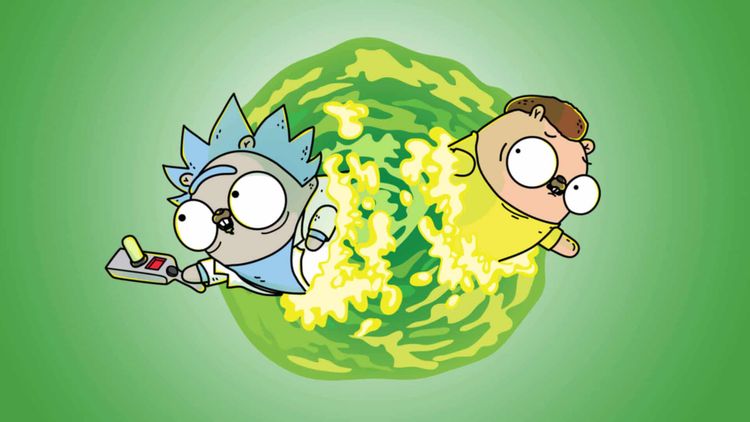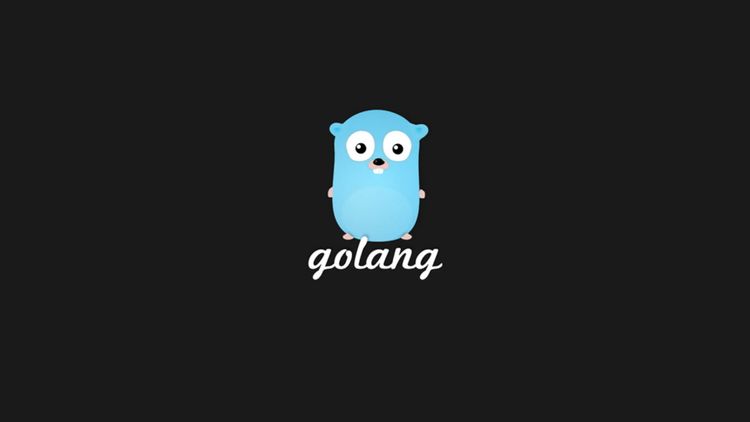Komut Satırında (cmd) Go Çalışmıyor | Golang Path Ekleme

Eğer cmd yani komut isteminde Go yazdığınız zaman “‘go’ is not recognized as an internal or external command, operable program or batch file.” şeklinde bir hata alıyorsunuz sistem yoluna go konumunu eklememişsinizdir demektir. Bizde bu yazımızda Go path eklemesi nasıl yapılır konusunu resimli anlatım ile açıklayacağız.
Google tarafından piyasaya sürülen Go programlama dili popülerliğini her geçen gün artırarak devam ediyor ve cephesine birçok programcıyı katıp onları memnun ediyor. Çok yakında blogumuzda Go derslerini anlatmaya başlayacağız fakat öncesinde Go progralama dilini kurup denemek istediğinizde “‘go’ is not recognized as an internal or external command, operable program or batch file.” şeklinde bir hata alıyorsanız sorunun çözümünü basit bir Path eklemesi yaparak düzeltelim.
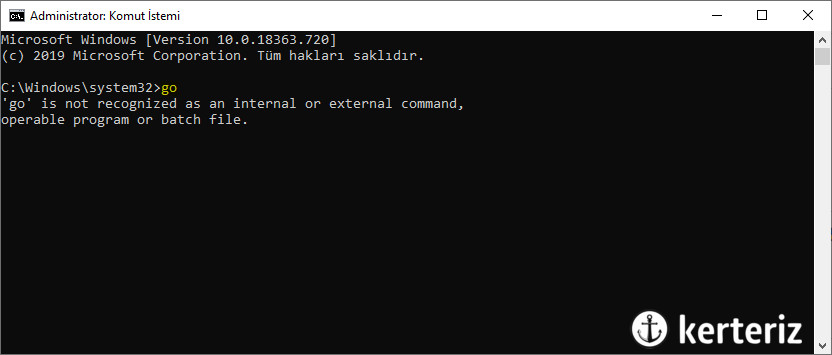
Bildiğiniz gibi yüklediğiniz programlar yada bileşenler komut istemi (cmd) üzerinden çalıştırılmak istenildiğinde sistem bu çalıştırmak istediğiniz programın .exe dosyasının nerede olduğuna bakar. Ama siz exe dosyasının yerini sisteme anlatmazsanız haliyle yukarıdaki hatayı alırsınız. İşte hatanın temelinde yatan asıl sebep budur.
Normal bir Go kurulumunda Path ekleme işlemi otomatik olarak yapılır fakat öngörülemeyen sebepler yüzünden bu Path ekleme işi tamamlanmamış olabilir. Bu durumda manuel olarak Path ekleme işlemini yapabilmek için öncelikle Go kurulumumuzun hangi klasörde olduğunu bulmakla başlayalım. Standart kurulumda Go programı C:\Go adresinde bulunur. Siz de kontrol ettiğinizde bu dizinde bulabilirsiniz. Eğer bulamıyorsanız seçtiğiniz özel kurulum klasörünü bulmalısınız.
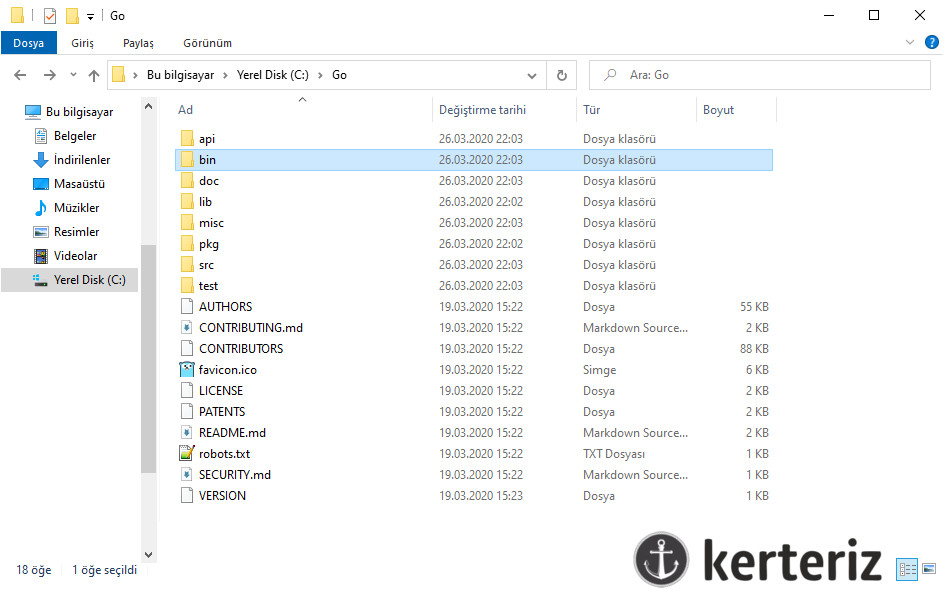
Doğru konumu bulduktan sonra bin isimli klasörün içini kontrol edelim. Sizinde göreceğiniz üzere go.exe dosyamız burada. Yani Path eklerken bin dizinini kullanacağız.
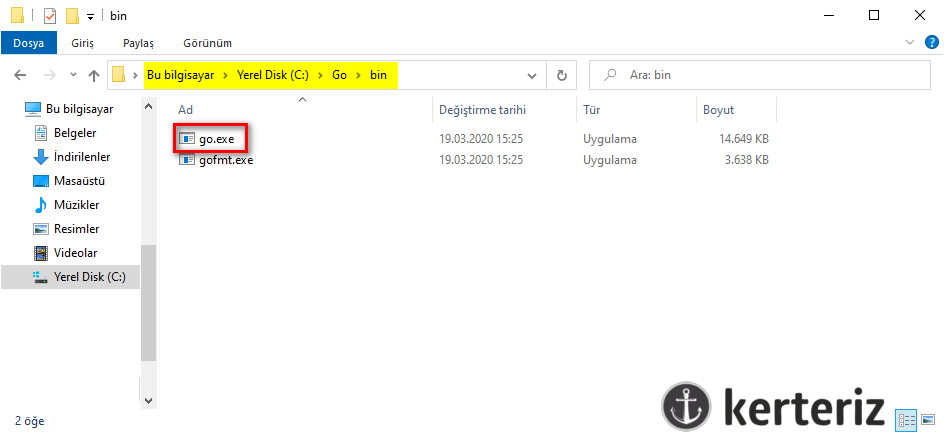
Artık bu dizin yolunu sistem path ine ekleme zamanı geldi. Bunun için Bilgisayarım -> Özellikler -> Gelişmiş sistem ayarları yolunu izleyiniz.
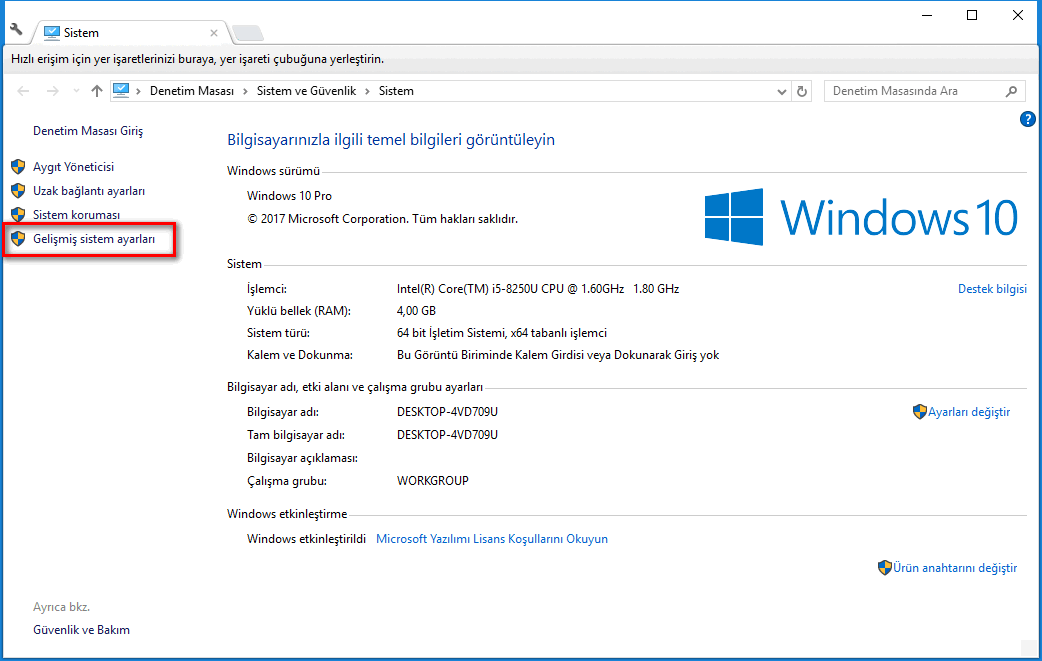
Şimdi üst sekmede yer alan Gelişmiş sayfasından Ortam Değişkenleri butonuna tıklayınız.
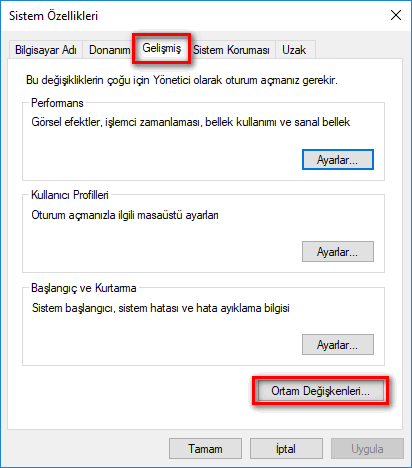
Açılan pencerede Kullanıcı değişkenleri ve Sistem değişkenleri olmak üzere iki bölüm göreceksiniz. Bizim işimiz Sistem değişkenleri olan bölümle. Bu nedenle alttaki Sistem değişkenleri alanından Path yazan özelliğe çift tıklayınız veya tek tıklayıp düzenle deyiniz.
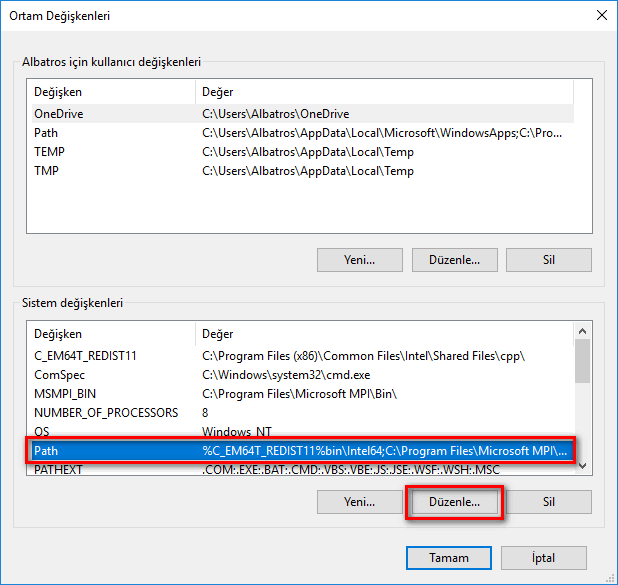
Şimdi karşınızda birçok sistem yolu görecekseniz veya az kurulum yaptıysanız daha az sistem yolu göreceksiniz. Sonuç tibariyle burada birçok program yolu yer almakta. Şimdi bizde Go için bir sistem yolu ekleyeceğiz. Bunun için sağ bölümde yer alan Yeni butonuna tıklayınız ve gelen yere go.exe nin yer aldığı dizin yolunu giriniz. Yani yukarıdaki örnekte yer alan C:\Go\bin yazınız. Ardından Tamam diyerek bu pencereleri kapatın.
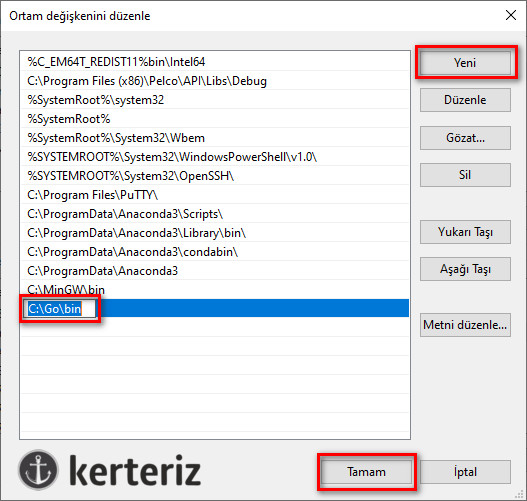
Artık Golang sistem yolunu eklemiş olduk. Şimdi test aşamasına geçelim. Test için eğer açık komut isteminiz (cmd) varsa kapatınız ki değişiklikler algılanabilsin. Daha sonra komut istemini açın ve go version yazınız. Gördüğünüz gibi Go başarıyla çalıştı 🙂
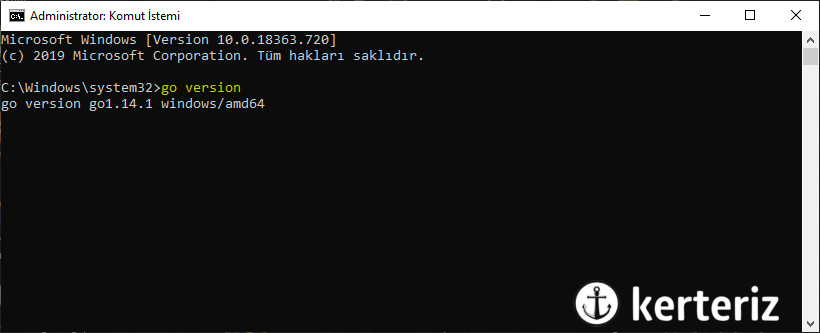
Böylece Komut isteminde yani cmd de go yazdığınızda Go çalışmazsa sistem path yoluna nasıl Go’yu ekleyeceğinizi gösterdim. Umarım faydalı olmuştur. Bir sonraki yazımızda görüşmek üzere..